2025-06-16更新
360 ビュー
5分 で読む
iPhoneで位置情報を偽装することは非常に一般的になり、多くの人が様々な理由で利用しています。プライバシー保護のため、あるいは特定の地理的制限を回避するために利用する人もいます。しかし、iPhoneの位置情報を偽装する必要があるのにパソコンが使えない場合、それが本当に可能なのか疑問に思うかもしれません。
さて、今日の記事では、パソコンを使わずにiPhoneの位置情報を偽装する方法について、知っておくべきことをすべてご紹介します。偽装する理由から、偽装を成功させるテクニックまで。続きを読んで、さらに詳しくご覧ください。
パート1:iPhoneの位置情報偽装の一般的な理由
iPhone で位置情報を偽装するさまざまな方法について説明する前に、iPhone の位置情報の偽装が行われる理由をいくつか見てみましょう。
- Pokemon Goをプレイする: 世界中の多くのポケモンGOプレイヤーは、iPhoneの位置情報を変更することで、快適な場所を離れることなく様々な地域にアクセスできるようにしています。これにより、位置情報に基づいたイベントに参加したり、地域限定のポケモンを捕まえる可能性が高まります。
- オンライン活動を保護する: iPhoneの位置情報偽装を利用するもう一つの理由は、プライバシー保護です。これは、ウェブサイトやアプリによる位置情報の追跡を防ぎ、オンラインのプライバシーとセキュリティを強化する確実な方法です。
- アクセス制限地域のコンテンツ: 自分の地域では利用できないオンラインストリーミング Web サイトのコンテンツにアクセスしたい人もいますが、iPhone の位置情報の偽装によってそれが可能になります。
- 出会い系アプリでマッチを見つける: 場所を調整すると、さまざまな地域の潜在的なマッチング相手とつながることができ、デートの相手候補が広がり、相性の良いパートナーと出会う可能性が高まります。
パート2:パソコンを使わずにiPhoneで位置情報を偽装する方法
パソコンを使わずにiPhoneの位置情報を隠すのに役立つ回避策がいくつかあります。このセクションでは、試すことができる3つの効果的な方法を説明します。
方法1:iPhoneのバーナーで位置情報を偽装する
パソコンを使わずにiPhoneで位置情報を偽装する方法の一つは、使い捨てiPhoneを使うことです。これは別のiPhoneを位置情報として利用するシンプルなテクニックで、様々な状況で効果があることが実証されています。必要なのは、使っていない別のiPhoneを用意し、以下の手順に従って操作するだけです。
ステップ1: 現在お使いのiPhoneで使用しているApple IDの認証情報を使用して、新しいiPhoneにログインします。次に、「探す」アプリを開きます。
ステップ2: 「自分」タブをタップします。
ステップ3: 「この iPhone を自分の位置情報として使用」というオプションが表示されるので、それをタップし、関連する指示に従って、利用可能な iPhone を位置情報として使用し始めます。
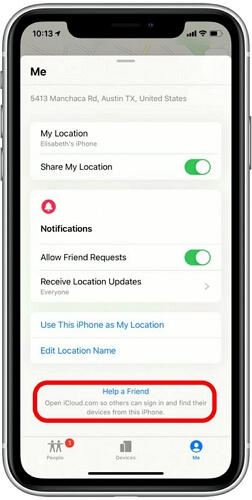
手順が完了したら、元のiPhoneの位置情報をオフにできます。そうすれば、あなたのiPhoneの位置情報を追跡している人は、あなたが使用していないもう一方のiPhoneの位置情報に基づいてあなたの位置情報のみを把握できるようになります。
制限事項: 別のiPhoneが必要です。
方法2:VPNを使用する
NordVPN、Express VPN、iPVanishなどのVPNアプリは、iPhoneで位置情報を操作できる信頼性の高いツールです。これらのアプリは世界100都市以上にロケーションサーバーを提供しており、使い方も非常に簡単です。
VPN を使用して iPhone で位置情報を偽装するための簡単な手順ガイドをご紹介します。
ステップ1:VPNを選択してインストールする
Apple StoreからiPhoneにVPNアプリをインストールしてください。NordVPN、Express VPN、iPVanishのいずれかをお勧めします。
ステップ2:VPNアプリアカウントの設定
インストール後、「VPN」アプリを開き、iPhoneに設定します(必要に応じてアカウントを作成します)。
ステップ3:iPhoneの位置情報の偽装
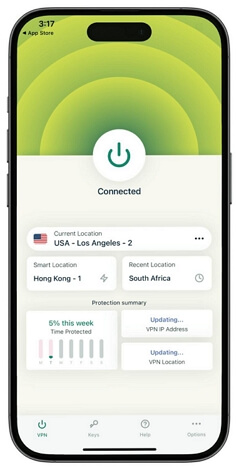
VPNアプリの「ロケーションサーバー」セクションに移動し、「地域」からiPhoneの位置情報偽装に使用するロケーションサーバーを選択します。「接続」をタップして、iPhoneの位置情報偽装を開始します。
制限事項:
- すべての VPN アプリが非常に効果的というわけではありません。
- 時々ネットワーク速度を遅くしてください。
方法3:FMFNotifierアプリを使用する(脱獄必要)
iPhoneで位置情報を偽装するもう一つの方法は、「FMFNotifier」というアプリを使うことです。これは、脱獄したiPhoneの位置情報を偽装できる無料ツールです。iPhoneが脱獄済みの場合は、以下の手順に従ってFMFNotifierアプリで位置情報を偽装してください。
ステップ1: iPhone で FMFNotifier アプリの Web サイトにアクセスし、アプリをインストールします。
ステップ2: アプリをインストールしたら起動し、画面の指示に従って「位置情報スプーファー」機能を有効にします。
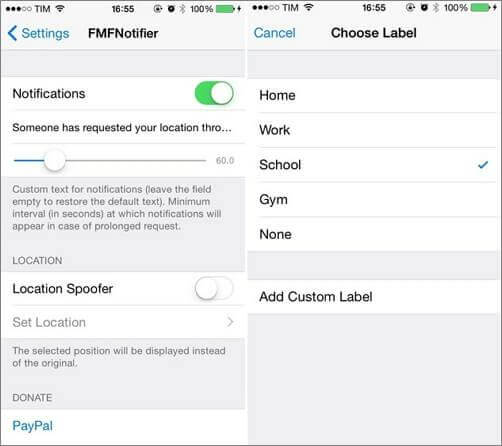
ステップ3: 位置情報の偽装がオンになっているときに現在地に表示される、優先「ラベル」を選択します。
ステップ3: 表示される「マップ」から目的地を選択してロックします。
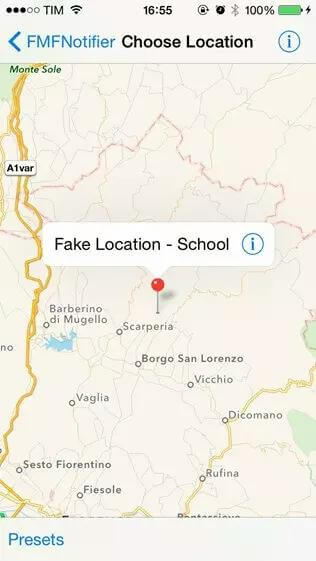
アプリはあなたの現在地を選択した地域に変更するはずです。
制限事項
- iPhone を脱獄する必要があり、これによりマルウェアやオンライン ハッキングに対して脆弱になります。
- 最近のiOSバージョンには対応していません。
ボーナス1:100% パソコンを使ってiPhoneの位置情報偽装する方法【脱獄不要】
iPhoneの位置情報とコンピューターの位置情報を変更する場合、 iWhere iPhone位置情報チェンジャー 問題なく仕事を完了できる最も信頼できるアプリです。
iWhere iPhone Location Changerは、パソコンを使ってiPhoneの位置情報を偽装できる、プロから初心者まで楽しめるプロ仕様の位置情報偽装アプリです。100%の精度を保証する高度な仮想位置情報技術を活用することで、脱獄不要でiPhoneの位置情報を偽装できます。iOSのどのバージョンでも動作します。
さらに、iWhere には、位置履歴、柔軟なジョイスティック、マップのズームイン/ズームアウト、複数のモードなど、さまざまな状況で位置情報の偽装操作を強化するのに役立つ多くの高度な機能が備わっています。
主な特徴
- ポケモンGOのような人気の地理ベースのゲームアプリで、物理的な動きをせずにiPhoneの位置情報を偽装します。
- 位置変更モード、マルチストップモード、ワンストップモード、ジョイスティックモードを含む 4 つの独自の位置偽装モードをサポートします。
- カスタマイズ可能な速度オプションがあり、iPhone の動きを 1 m/s ~ 50 m/s の範囲で調整できます。
- プライバシーを保護するために最高レベルのセキュリティで位置情報を変更できます。
コンピューターを使用して iPhone で iWhere を使用して位置情報を偽装する方法は次のとおりです。
ステップ1:コンピューターにiWhereを設定する
コンピュータで iWhere iPhone Location Changer プログラムを起動し、画面上の指示に従って設定します。
ステップ2: 「スタート」をクリックしてiPhoneを接続します
セットアップが完了したら、「開始」をクリックし、USB ケーブルを使用して iPhone をコンピューターに接続します。

ステップ3:偽装位置情報のモードを選択
iWhereアプリは、iPhoneの位置情報の偽装に4つの異なるモードをサポートしています。このタスクでは「位置情報の変更」モードを選択してください。

ステップ4:iPhoneの位置情報の偽装
下のスクリーンショットのように「マップ」が表示されます。パソコンのカーソルを使ってマップを操作し、位置情報を偽装したい「ターゲットロケーション」を選択してください。

その後、「変更を確認」をクリックして、iWhere iPhone Location Changer で位置情報の偽装を開始します。
ボーナス2:iPhoneで偽の位置情報を共有する方法
iPhoneで偽の位置情報を共有する方法がわからない場合は、こちらをご覧ください。このセクションでは、iPhoneで偽の位置情報を共有する手順をステップバイステップで説明しました。手順については、以下をお読みください。
ステップ1: iPhoneで「探す」アプリを開き、「人」をタップします。次に、「位置情報の共有を開始」を選択します。
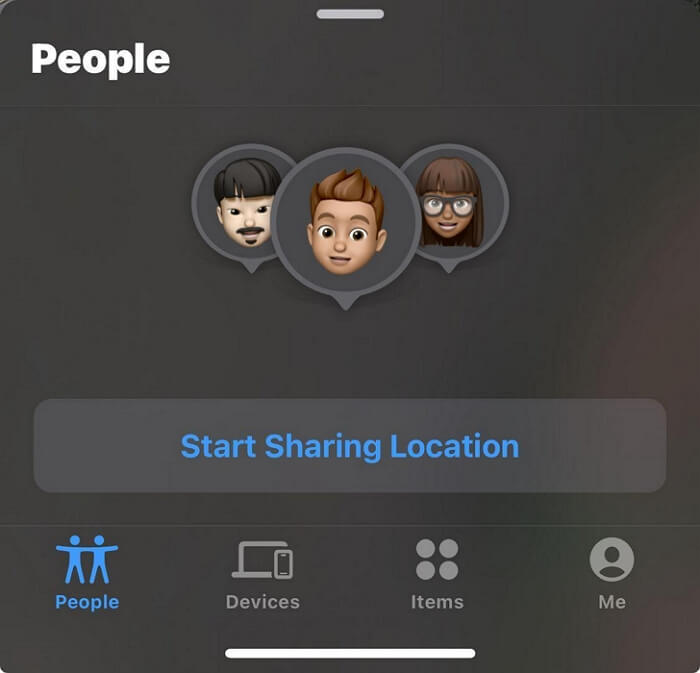
ステップ2: 連絡先から偽の位置情報を共有する相手を選択します。画面右上の「送信」をタップします。
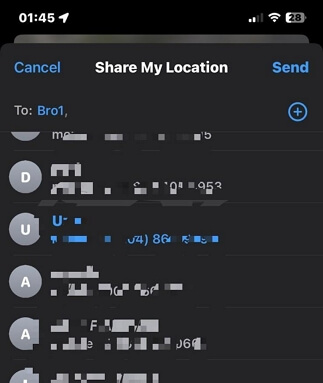
ステップ3: 操作を完了するには、偽の位置情報を共有する期間を選択してください。
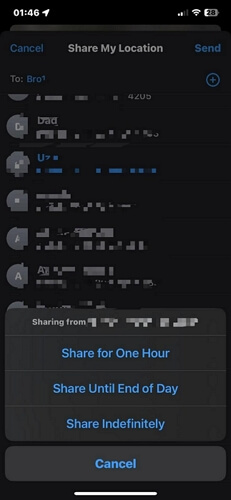
結論
パソコンを使わずにiPhoneの位置情報を偽装する理由はたくさんあります。楽しみのため、プライバシーのためなど、この記事では問題を引き起こすことなく位置情報を偽装する様々な方法を紹介しました。ただし、それぞれの方法には独自の制限があることにご注意ください。手順を進める前に、これらの制限事項を必ずご確認ください。パソコンを使ってiPhoneの位置情報を偽装したい場合は、 iWhere iPhone位置情報チェンジャー 仕事を効率的に遂行するために使用できる最適なツールです。
